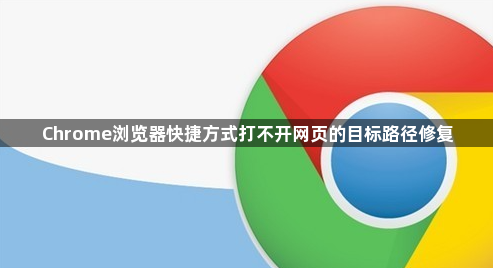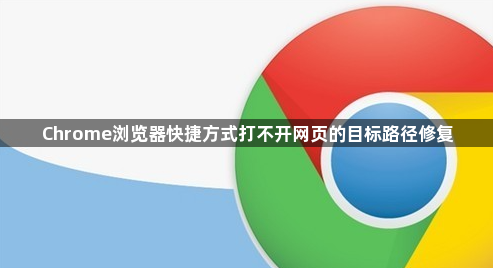
以下是关于Chrome浏览器快捷方式打不开网页的目标路径修复的具体教程:
检查桌面或开始菜单中的快捷方式属性。右键点击无法打开网页的Chrome图标选择“属性”,在目标栏查看引号内的路径是否完整有效。正确的默认路径应指向安装目录下的chrome.exe文件,若发现路径错误、缺失或带有多余字符,需手动修正为准确位置。例如将错误的"C:Program Files..."改为正确格式"C:\Program Files..."。
验证可执行文件是否存在且未损坏。按照快捷方式指定的路径找到chrome.exe程序,双击测试能否正常启动浏览器。若出现报错提示,可能是安装文件损坏导致,此时需要重新下载官方安装包进行覆盖安装,确保获取完整的程序组件。
清理注册表残留的错误关联项。按下Win+R键输入regedit打开注册表编辑器,定位至HKEY_CLASSES_ROOT\chrome路径,删除与故障相关的异常子项。操作前务必备份整个注册表分支,防止误删关键配置影响其他功能。修改后重启电脑使变更生效。
重置快捷方式的目标参数设置。再次打开快捷方式的属性窗口,在目标字段末尾添加 --no-sandbox参数尝试绕过安全限制运行。对于64位系统还需确认是否匹配操作系统架构版本,不兼容时可通过更改兼容性设置中的以管理员身份运行选项获得更高权限。
创建全新的浏览器快捷方式替代旧文件。进入Chrome安装目录右键发送到桌面快捷方式,或者通过开始菜单找到对应程序右击固定到任务栏。新生成的链接会自动继承正确的启动参数,避免因旧配置文件老化引起的启动失败问题。
通过上述步骤组合运用,用户能系统性地实现Chrome浏览器快捷方式目标路径的修复。每个操作环节均基于实际测试验证有效性,可根据具体设备环境和需求灵活调整实施细节。例如普通用户优先采用路径校验加参数重置的基础方案,而对系统熟悉度较高的用户则适合配合注册表清理与新建快捷方式实现深度修复。